Windows 10 podržava različite vrste lozinki;možete koristiti zaporku vašeg Microsoftovog računa, PIN, Windows Hello, Dynamic Lock i povezane uređaje i Picture lozinku. Zaporka za sliku najprikladnija je za tablete, ali ako imate uobičajeni prijenosnik / radnu površinu, možete je koristiti gotovo jednako lako. Evo kako možete postaviti lozinku za sliku u sustavu Windows 10.
Postavljanje lozinke za sliku
Otvorite aplikaciju Postavke i idite na grupu postavki računa. Odaberite karticu Mogućnosti prijave.
Prije nego što nastavite, dobro je odabratislika koju ćete koristiti za lozinku. Ne bi trebala biti premala. Bilo koja slika iste veličine kao i vaš zaslon je dobra opcija. Manje slike može se istegnuti, ali ako je slika premala, istezanje može učiniti neupotrebljivim.
Pomaknite se na karticu Mogućnosti prijaveOdjeljak Slika i ispod njega kliknite gumb Dodaj. Trebat ćete unijeti zaporku vašeg Microsoftovog računa ili ako koristite lokalni račun, zaporku vašeg sustava. Windows 10 vam daje zadanu sliku s kojom radite, međutim bolje je koristiti svoju sliku.
Da biste postavili vlastitu sliku, kliknite "Odaberi sliku" na traci slijeva.

Odaberite svoju sliku i postavite je kako želite. Nakon što to učinite, kliknite gumb "Koristi ovu sliku".

Zaporka slike ima tri geste i to onimora se svaki put izvršiti istim redoslijedom. Pokreti nisu geste koje izvršavate u vašem sustavu, tj. Nisu potezi dva, tri ili četiri prsta.
Umjesto toga, morate nacrtati preko dijelaslika klikom i povlačenjem miša ili povlačenjem prsta iznad ako ste na dodirnom uređaju. Možete nacrtati bilo što; crtu, krug, kvadrat ili bilo koju slučajnu tikvu liniju sve dok se sjećate onoga što ste nacrtali i na kojem ste dijelu slike crtali. Nacrtajte tri geste, a zatim ih ponovite kako biste potvrdili lozinku.
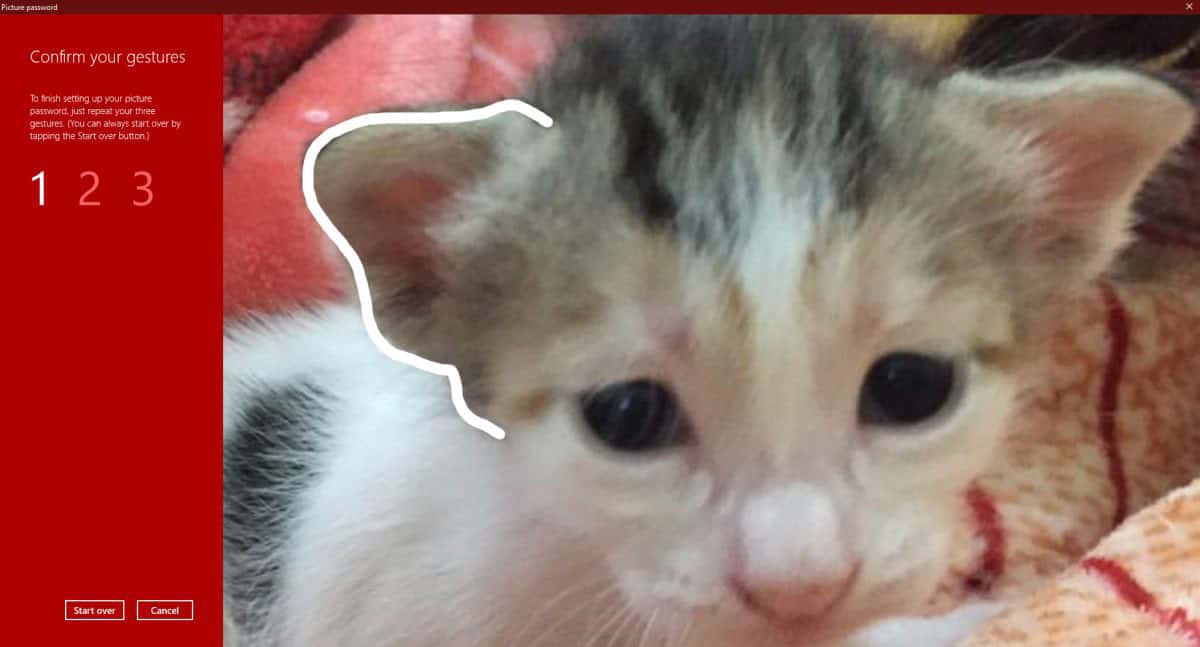
Zaporka slike bit će spremljena i možeteupotrijebite ga sljedeći put kada se trebate prijaviti. Ako zaboravite na geste koje ste postavili, uvijek možete koristiti drugačiju metodu za prijavu, npr. PIN ili zaporku vašeg Microsoft / Local računa.
Što se tiče privatnosti, Picture Password može bitine biti najsigurniji. To je ekvivalent lozinke za desktop na radnoj površini koju možete postaviti na većini Android telefona. Moguće je da netko uči vaše geste promatrajući vas kako ih unosite. Kada crtate pokrete na zaključanom zaslonu, ne pojavljuje se nikakva zaostala linija koja bi ga označavala, pa nije tako lako naučiti, ali ako vam je potreban da je vaš sustav siguran, pokušajte umjesto njega.













komentari